विंडोज 10 में नेटवर्क स्निफर टूल PktMon.exe का उपयोग कैसे करें
आंतरिक पैकेट प्रसार और पैकेट ड्रॉप रिपोर्ट की निगरानी के लिए विंडोज 10 एक इनबिल्ट नेटवर्क स्निफर टूल(Network Sniffer Tool) - PktMon.exe - प्रदान करता है। (PktMon.exe)यह टूल आपको जासूसी करने में मदद कर सकता है। नेटवर्क और नेटवर्क विलंबता के कारण को हल करने में आपकी सहायता करता है, प्रभावित अनुप्रयोगों की पहचान करता है, और, जब उपकरणों के एक अतिरिक्त सेट के साथ उपयोग किया जाता है, तो शीर्ष मीट्रिक में अंतर्दृष्टि प्रदान कर सकता है। इस पोस्ट में, हम दिखाएंगे कि आप विंडोज 10 में नए (Windows 10)नेटवर्क स्निफर टूल(Network Sniffer Tool) ( PktMon.exe ) का उपयोग कैसे कर सकते हैं ।
(Network Sniffer Tool)विंडोज 10 में (Windows 10)नेटवर्क स्निफर टूल pktmon.exe
PktMon.exe या पैकेट मॉनिटर(Packet Monitor) नया नेटवर्क स्निफर या नेटवर्क डायग्नोस्टिक और पैकेट मॉनिटरिंग टूल है। यह सिस्टम(Systems) फ़ोल्डर में स्थित है , जिसका अर्थ है कि आप इसे रन(Run) या कमांड प्रॉम्प्ट(Command Prompt) या पावरशेल(PowerShell) से आमंत्रित कर सकते हैं ।
यदि प्रोग्राम आपको नेटश ट्रेस(Netsh Trace) कमांड की याद दिलाता है, तो आप सही हैं। नेटश ट्रेस कमांड नेटवर्क कनेक्टिविटी समस्याओं का निवारण करते समय आपकी सहायता के लिए नेटवर्क ट्रेसिंग को सक्षम और कॉन्फ़िगर करने में आपकी सहायता करता है।
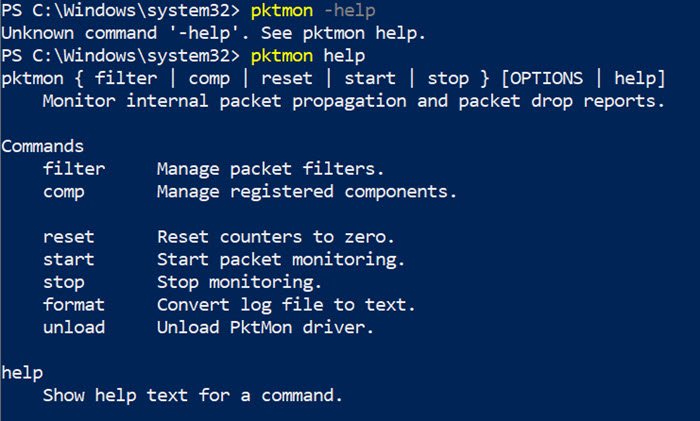
PktMon क्या कर सकता है?
यदि आप कमांड प्रॉम्प्ट पर PktMon.exe मदद चलाते हैं। (PktMon.exe Help)यहाँ आपको क्या मिलता है:
- फ़िल्टर:(filter:) पैकेट फ़िल्टर प्रबंधित करें।
- COMP: पंजीकृत घटकों को प्रबंधित करें।
- रीसेट:(reset:) काउंटरों को शून्य पर रीसेट करें।
- प्रारंभ:(start:) पैकेट निगरानी प्रारंभ करें।
- बंद करो:(stop:) निगरानी बंद करो।
- प्रारूप:(format:) लॉग फ़ाइल को टेक्स्ट में बदलें।
- अनलोड:(unload:) PktMon ड्राइवर को अनलोड करें।
और अगर आप किसी विशिष्ट कमांड पर और मदद चाहते हैं, तो आप उस कमांड के खिलाफ हेल्प चला सकते हैं। यहां बताया गया है कि यह कैसा दिखता है:
pktmon filter help
pktmon filter { list | add | remove } [OPTIONS | help]
Commands list Display active packet filters. add Add a filter to control which packets are reported. remove Removes all filters.
PktMon.exe भी पीसीएपीएनजी फ़ाइल स्वरूप के लिए रीयल-टाइम निगरानी और समर्थन के साथ आता है।
पढ़ें(Read) : विंडोज 10 में एचटीटीपीएस पर डीएनएस को कैसे सक्षम और परीक्षण करें(How to enable and test DNS over HTTPS in Windows 10) ।
नेटवर्क ट्रैफिक की निगरानी के लिए PktMon का उपयोग कैसे करें
यहां एक सरल उदाहरण के साथ इसका उपयोग करने का एक उदाहरण दिया गया है।
- पोर्ट की निगरानी के लिए फ़िल्टर बनाएं
- निगरानी शुरू करें
- एक पठनीय प्रारूप में लॉग निर्यात करें
यह उदाहरण मान रहा है कि आप कंप्यूटर पर एक पोर्ट नंबर की निगरानी करना चाहते हैं, जिसमें अक्सर समस्याएँ हो सकती हैं।
1. एक फ़िल्टर बनाएं
प्राथमिक विकल्प जो आपको ट्रैफ़िक की निगरानी करने की अनुमति देता है, वह है -फ़िल्टर। इस विकल्प का उपयोग करके, आप ईथरनेट फ्रेम(Ethernet Frame) , आईपी हेडर, टीसीपी(TCP) हेडर और एनकैप्सुलेशन(Encapsulation) के आधार पर यह नियंत्रित करने के लिए फ़िल्टर बना सकते हैं कि कौन से पैकेट रिपोर्ट किए गए हैं । यदि आप नीचे दिए गए प्रोग्राम को चलाते हैं, तो आपको इस बारे में पूरी जानकारी मिल जाएगी कि आप फ़िल्टर के साथ क्या कर सकते हैं।
pktmon filter add help
तो अपने विषय पर वापस आते हैं, मान लेते हैं कि हम TCP पोर्ट(monitor TCP port) नंबर 1088 की निगरानी करने जा रहे हैं। यह आपके कस्टम एप्लिकेशन द्वारा उपयोग किया जाने वाला पोर्ट हो सकता है, जो क्रैश हो रहा है, और PktMon आपको यह पता लगाने में मदद कर सकता है कि नेटवर्क समस्या है या नहीं।
ओपन कमांड प्रॉम्प्ट(Command Prompt) या पावरशेल(PowerShell) व्यवस्थापक विशेषाधिकारों के साथ
कमांड का उपयोग करके एक पैकेट फ़िल्टर बनाएं: "pktmon फ़िल्टर ऐड-पी [पोर्ट]"
pktmon filter add -p 1088
फिर आप अतिरिक्त फ़िल्टर की सूची देखने के लिए "pktmon फ़िल्टर सूची" कमांड चला सकते हैं।

सभी फ़िल्टर को हटाने के लिए "pktmon फ़िल्टर निकालें" कमांड चलाएँ
2. निगरानी शुरू करें
चूंकि यह पृष्ठभूमि में चलने वाला एक स्वचालित प्रोग्राम नहीं है, बल्कि ऑन-डिमांड काम करता है, इसलिए आपको मैन्युअल रूप से निगरानी शुरू करने की आवश्यकता है। पैकेट की निगरानी शुरू करने के लिए निम्न आदेश चलाएँ
pktmon start --etw - p 0
यह निगरानी शुरू करेगा और उल्लिखित स्थान पर एक लॉग फाइल तैयार करेगा। लॉगिंग को रोकने के लिए आपको "स्टॉप" तर्क का उपयोग मैन्युअल रूप से बंद करना होगा, या कंप्यूटर बंद होने पर यह समाप्त हो जाएगा। यदि आप "-p 0" के साथ कमांड चलाते हैं तो यह केवल एक पैकेट के 128 बाइट्स को कैप्चर करेगा।
Log filename: C:\Windows\system32\PktMon.etl Logging mode: Circular Maximum file size: 512 MB
3. एक पठनीय प्रारूप में निर्यात लॉग इन करें(Log)
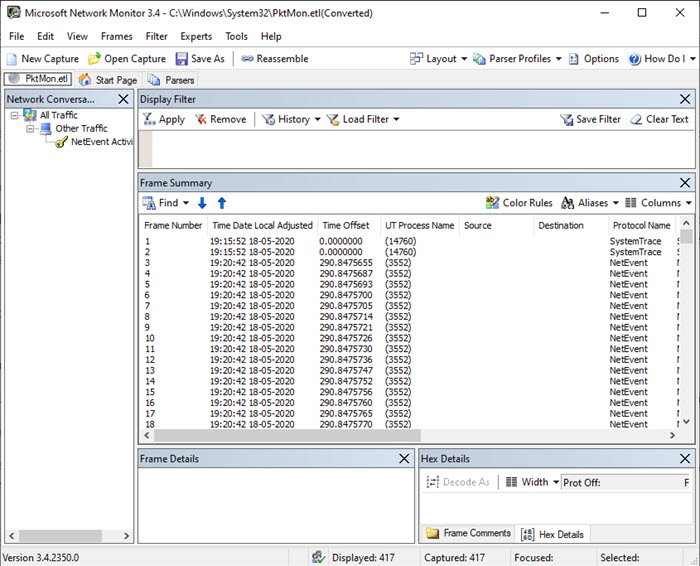
लॉग फ़ाइल को PktMon.ETL फ़ाइल में सहेजा जाता है जिसे निम्न कमांड का उपयोग करके मानव-पठनीय प्रारूप में परिवर्तित किया जा सकता है
pktmon format PktMon.etl -o port-monitor-1088.txtऐसा करने के बाद, जब आप फ़ाइल को नोटपैड में खोलते हैं, और इसे पढ़ते हैं, तो समझ में आने के लिए, आपको Microsoft नेटवर्क मॉनिटर का उपयोग करना होगा। यह सीधे ईटीएल फाइल को पढ़ सकता है।
उस ने कहा, माइक्रोसॉफ्ट(Microsoft) से वास्तविक समय की निगरानी के लिए समर्थन शुरू करने की उम्मीद है, जो कि विंडोज 10(Windows 10) 2004 में अपेक्षित था - लेकिन मुझे वह विकल्प अभी तक नहीं दिख रहा है।
संबंधित पढ़ें(Related read) : विंडोज 10 के लिए फ्री पैकेट स्नीफिंग टूल्स ।(Free Packet Sniffing Tools)
Related posts
विंडोज 10 पर वाई-फाई नेटवर्क एडेप्टर रिपोर्ट कैसे बनाएं
विंडोज 10 के लिए मुफ्त वायरलेस नेटवर्किंग टूल्स
विंडोज 10 पर राउटर आईपी एड्रेस कैसे खोजें - आईपी एड्रेस लुकअप
विंडोज 10 में ग्लोबल प्रॉक्सी सर्वर सेटिंग्स को कैसे कॉन्फ़िगर करें
विंडोज 10 में नेटवर्क शेयर कैसे बनाएं
विंडोज 10 में वाई-फाई सेंस क्या है और इसका इस्तेमाल कैसे करें
नेटसेटमैन: विंडोज 10 के लिए नेटवर्क सेटिंग्स मैनेजर
विंडोज 10 में वायरलेस या नेटवर्क प्रिंटर कैसे जोड़ें
विंडोज 10 में वाईफाई नेटवर्क को भूलने के चार तरीके
विंडोज 7, 8 और 10 में पब्लिक से प्राइवेट नेटवर्क में बदलें
विंडोज 10 में विंडोज सैंडबॉक्स में नेटवर्किंग को कैसे निष्क्रिय करें
विंडोज 10 में नेटवर्क एडेप्टर गायब है? इसे ठीक करने के 11 काम करने के तरीके!
Windows 10 के लिए WebSiteSniffer के साथ डाउनलोड की गई सभी वेब साइट फ़ाइलों को कैप्चर करें
विंडोज 10 पर नेटवर्क फाइल शेयरिंग को कैसे सेटअप करें
विंडोज 10 में साइन-इन स्क्रीन और लॉक स्क्रीन पर नेटवर्क आइकन छिपाएं
NETworkManager: विंडोज 10 के लिए फ्री और पोर्टेबल नेटवर्क मैनेजर
विंडोज 10 में नया वाई-फाई नेटवर्क प्रोफाइल कैसे जोड़ें
विंडोज 10 में नेटवर्क ड्राइव को मैप करने के 2 तरीके
विंडोज 10 में वीपीएन कैसे जोड़ें और उपयोग करें (आप सभी को पता होना चाहिए) -
विंडोज 10 (या विंडोज 7) में रिमोट डेस्कटॉप कैसे सक्षम करें
